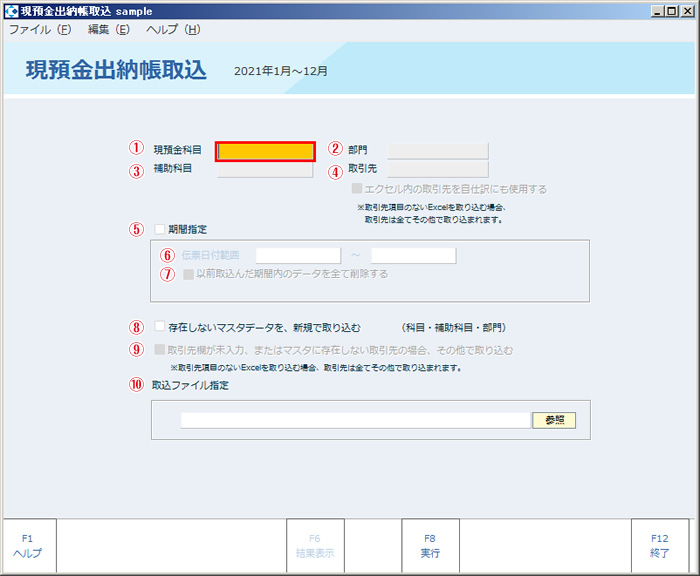現預金出納帳取込
今期の現預金出納帳の明細データを当システムに取り込みます。
取り込み方法につきまして手順書を作成いたしましたので、ご参照ください。
取引先欄対応に伴い、取込用ファイルが更新されました。
使途に合わせて、下記エクセルファイルをダウンロードしてご使用ください。
(必ず、下記ヘルプサイトのエクセルファイルをご使用ください。)
現預金出納帳取込用エクセル_取引先欄なし_20230913.xlsx
現預金出納帳取込用エクセル_取引先欄あり_20230908.xlsx
現預金出納帳取込の使用方法について
現預金出納帳取込用エクセル_建設業_20240920.xlsx
現預金出納帳取込用エクセル_公益・社福_取引先欄なし_20230908.xlsx
現預金出納帳取込用エクセル_公益・社福_取引先欄あり_20230908.xlsx
【年項目ありフォーマット】
現預金出納帳取込用エクセル_取引先欄なし・年あり_v3.1_20231002.xlsx
現預金出納帳取込用エクセル_取引先欄あり・年あり_v4.1_20231002.xlsx
現預金出納帳取込用エクセル_建設業_年あり_v5.1_20240920.xlsx
現預金出納帳取込用エクセル_公益・社福_取引先欄なし・年あり_v3.1_20231002.xlsx
現預金出納帳取込用エクセル_公益・社福_取引先欄あり・年あり_v4.1_20231002.xlsx
現預金出納帳取込エクセルファイル一式
zip形式の圧縮ファイルです。解凍してご利用をお願いします。
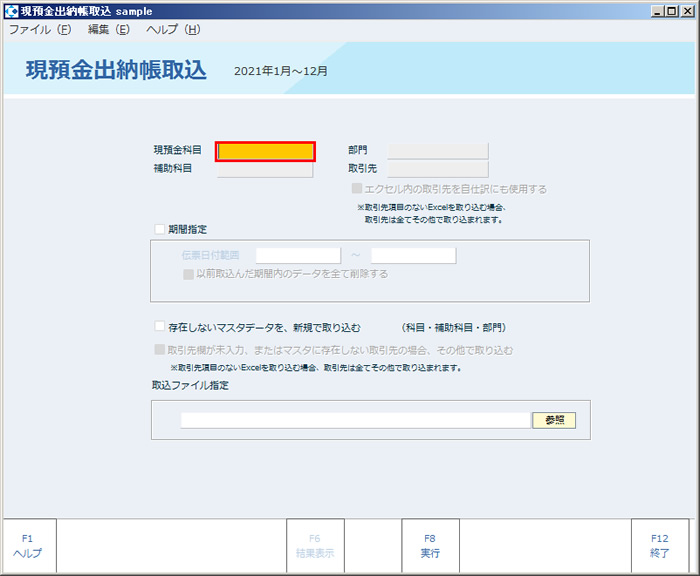
使い方
項目の説明
*は必須入力項目
| 現預金科目* | 取り込むデータの自仕訳の科目を選択します。 |
|---|---|
| 部門 | 取り込むデータの自仕訳の部門を選択します。 |
| 補助科目 | 取り込むデータの自仕訳の補助科目を選択します。 |
| 取引先 | 取り込むデータの自仕訳の取引先を選択します。 |
| 期間指定 | 特定の日付範囲の伝票のみを取り込む際にチェックを入れます。 |
| 伝票日付範囲 | 取り込み対象とする伝票日付範囲を指定します。 |
| 以前取込んだ期間内のデータを全て削除する | 指定期間内に既に存在する預金出納帳取込データを削除する場合にチェックを入れます。 |
| 存在しないマスタデータを新規で取り込む | 現預金出納帳エクセルに入力されている科目、補助科目、部門が存在しない場合に新規でマスタを作成します。 |
| 取引先欄が未入力、またはマスタに存在しない取引先の場合、その他で取り込む | 「会計マスタ登録」で「取引先別残高管理する」「その他取引先を使用する」にチェックが入っている場合、有効になります。 エクセルの取引先欄に、取引先マスタにない取引先が記入されていた場合 《チェックOFFの場合》→エラーになります 《チェックONの場合》→取引先「その他」として取り込みます |
| [取込ファイル指定] | |
| 実行 | データ取り込みを実行します。 |
エラーメッセージの対処法
◆伝票日付
| エラーメッセージ | 考えられる原因 | 対処例 |
|---|---|---|
| 正しい日付ではありません | ファイル名が「~.xls」以外になっている。 | 取込ファイルの拡張子は「~.xls」になっていますか。 |
| 期間外の伝票です | 取込ファイルの伝票年月日が、取込可能期間外です。 | 今期が2016年1月~12月だった場合、 取り込めるのは2016年1月~2016年12月までです。 上記以外を取り込む場合は、年度戻しにて前年度に戻る、年次繰越にて次年度へ進む、等の処置が必要です。 |
| 会計事務所メニューで「一次ロック」または「二次ロック」がかかっていませんか。 入力と同様にロック日以前はデータを入れることは出来ません。 |
◆科目
| エラーメッセージ | 考えられる原因 | 対処例 |
|---|---|---|
| 伝票仕訳の一行目の科目は省略できません | 取込ファイル上にて、科目コードが空欄。 | 科目コードが空欄の場合【科目マスタ登録】メニューの「検索コード」欄を確認して取込ファイルに設定して下さい。 |
| 科目コードはマスタにありません | エラーに表示された科目コードは【科目マスタ登録】に登録されていない。 | 発展会計の【科目マスタ登録】メニューをご確認ください。 【科目マスタ登録】の「検索コード」が空欄になっていたり、科目そのものが存在しない場合、追加してください。 |
| 科目コードは重複しています | 【科目マスタ登録】に同じ「検索コード」の科目が存在する。 | 一例として、 現金の検索コード「111」 小口現金の検索コード「111」となっていた場合、異なる「検索コード」になるよう修正してください。 |
| 使用期間外のマスタが使用されています | 【科目マスタ登録】で使用期間外の科目を取り込もうとした。 | 発展会計の【科目マスタ登録】メニューをご確認ください。 右端の「使用期間」欄が「使用不可」になっている場合、その科目は使用不可の状態です。 取り込む場合は使用期間を設定してください。 |
◆補助科目
| エラーメッセージ | 考えられる原因 | 対処例 |
|---|---|---|
| コードが設定されていません(その他とみなす) | 「補助科目管理あり」の科目なのに、取込ファイルに「補助科目」が設定されていない。 | 取込ファイルの「補助科目欄」を整えていただければ解消します。 ⇒「警告」の場合は、実行すれば取込自体は可能です。システム用の「その他」補助科目として取込されます。 |
| 補助科目はマスタにありません(その他とみなす) | 取込ファイルの補助科目欄が、発展会計の【補助科目マスタ登録】の略称欄に存在しない。 | 【補助科目マスタ登録】で略称を設定してください。または補助科目を追加登録してください。 |
| 補助科目は重複しています | 【補助科目マスタ登録】に同一科目内で同じ略称の補助科目が複数存在する。 | 【補助科目マスタ登録】で一つの科目中で略称が重複しています。 どちらかの略称を修正してください。 科目をまたいで略称が重複していても問題ありません。 |
| 使用期間外のマスタが使用されています | 【補助科目マスタ登録】の使用期間が「使用不可」になっている。 | 発展会計の【補助科目マスタ登録】右端の「使用期間」欄を確認してください。 「使用不可」になっていれば、その補助科目は使用不可の状態です。 取り込むのであれば使用期間を設定してください。 |
| 補助科目管理しない科目に補助科目が設定されています | 【科目マスタ登録】メニューでは「補助科目管理しない」科目だが、取込ファイル上は補助科目が設定されている。 | 補助科目管理する場合 【科目マスタ登録】の「補助科目管理する」にチェックを入れ、【補助科目マスタ登録】を整えてください。 補助科目管理をやめる場合 取込ファイルの補助科目を削除してください。 ⇒「警告」の場合は、実行すれば取込自体は可能です。システム用の「その他」補助科目として取込されます。 |
◆取引先
| エラーメッセージ | 考えられる原因 | 対処例 |
|---|---|---|
| マスタに存在しません(取引先)(エラー) | 取引先が未入力、またはマスタに存在しない場合、その他に取込 のチェックがOFF エクセルシートに取引先情報ががあり、当システムの取引先マスタに該当する取引先情報がない | エクセルシートの取引先欄に取引先マスタに存在する取引先を入力してください。 または、エクセルシートの取引先情報を取引先マスタに登録してください。 |
| 名称が設定されていません(エラー) | 取引先が未入力、またはマスタに存在しない場合、その他に取込 のチェックがOFF エクセルシートの取引先列はあるが(var4.0)取引先が未入力 | エクセルシートの取引先欄に取引先を入力してください。 |
| マスタに存在しません(取引先)(警告) | 取引先が未入力、またはマスタに存在しない場合、その他に取込 のチェックがON エクセルシートに取引先情報ががあり、当システムの取引先マスタに該当する取引先情報がない | 警告を無視すれば、その他として取り込まれます。エクセルシートの取引先情報通り取り込みたい場合は、事前に取引先マスタに登録してください。 |
| 名称が設定されていません(警告) | 取引先が未入力、またはマスタに存在しない場合、その他に取込 のチェックがON エクセルシートの取引先列はあるが(var4.0)取引先が未入力 | 警告を無視すれば「その他」として取り込まれます。 |
◆部門
| エラーメッセージ | 考えられる原因 | 対処例 |
|---|---|---|
| コードが設定されていません(その他とみなす) | 【科目マスタ登録】では「部門管理する」となっているが、取込ファイル上は部門欄が空欄になっている。 | 部門管理する場合 取込ファイルの部門を整えてください。 部門管理をやめる場合 【科目マスタ登録】の「部門管理あり」のチェックを外し、取込ファイルの部門を削除した状態で取り込みます。 ⇒「警告」の場合は、実行すれば取込自体は可能です。システム用の「その他」部門として取込されます。 |
| 部門はマスタにありません(その他とみなす) | 【部門マスタ登録】にその略称の部門が存在しない。 | 発展会計の【部門マスタ登録】を確認し、略称を設定してください。 または【部門マスタ登録】を追加登録してください。 |
| 部門は重複しています | 【部門マスタ登録】に同じ略称が複数存在する。 (ex.:長野営業所という部門に「長野」という略称があって、「長野」という略称が二つ存在する場合など) | 発展会計の【部門マスタ登録】で同一の「略称」が存在しているので、どちらかの略称を修正してください。 |
| 使用期間外のマスタが使用されています | 【部門マスタ登録】で使用期間が「使用不可」になっている。 | 発展会計の【部門マスタ登録】メニュー、右端の「使用期間」欄を確認してください。「使用不可」になっていれば、その部門は使用不可の状態です、取込する場合は使用期間を設定してください。 |
| 部門管理しない科目に部門が設定されています。 | 【科目マスタ登録】上では「部門管理しない」となっているのに、取込ファイルでは部門が設定されていた。 | 部門管理する場合 【年度別会計マスタ登録】の「部門管理有り」 【部門マスタ登録】で「部門名」の登録 【部門構成マスタ登録】の登録 【科目マスタ登録】の「部門管理する」にチェックが入っているかご確認ください。 部門管理しない場合 【科目マスタ登録】の「部門管理あり」のチェックを外し、 取込ファイルの部門を削除した状態で取り込みます。 ⇒「警告」の場合は、実行すれば取込自体は可能です。システム用の「その他」部門として取込されます。 |
機能の一覧
機能の説明
結果表示
直前に行った実行結果のレポートを見ることができます。
実行
取り込みを実行します。